При настройке сети вы сталкиваетесь с выбором: использовать DHCP или статический IP-адрес? Эти два метода определяют, как устройства в сети получают IP-адреса. DHCP упрощает процесс, автоматически назначая адреса, тогда как статический IP требует ручной настройки, но обеспечивает стабильность. В этой статье мы объясним, чем отличаются DHCP и статический IP, их плюсы и минусы, и поможем выбрать подходящий вариант для вашей сети.
Что такое DHCP?
DHCP (Dynamic Host Configuration Protocol) — это протокол, который автоматически назначает IP-адреса устройствам в сети. Роутер или сервер выступает в роли DHCP-сервера, раздавая адреса из заданного диапазона (пула).
Как работает DHCP:
- Устройство (например, ноутбук) подключается к сети и запрашивает IP-адрес.
- DHCP-сервер выделяет свободный IP-адрес из пула и отправляет его устройству.
- Устройство получает IP, маску подсети, шлюз и DNS-серверы.
- Адрес арендуется на определенное время (например, 24 часа), после чего может быть обновлен или изменен.
Пример: Ваш смартфон подключается к домашнему Wi-Fi и получает IP-адрес 192.168.1.100 от роутера.
Что такое статический IP?
Статический IP-адрес — это фиксированный адрес, который вручную задается для устройства и не меняется со временем. Вы сами указываете IP, маску подсети, шлюз и DNS-серверы.
Как работает статический IP:
- Вы заходите в настройки устройства (например, сетевые параметры Windows).
- Вводите IP-адрес (например, 192.168.1.10), маску подсети (255.255.255.0), шлюз (IP роутера) и DNS.
- Устройство всегда использует этот адрес, пока вы не измените настройки.
Пример: Сервер в офисе настроен с IP 192.168.1.5 для постоянного доступа по этому адресу.
Сравнение DHCP и статического IP
| Критерий | DHCP | Статический IP |
|---|---|---|
| Назначение адреса | Автоматическое | Ручное |
| Простота настройки | Легко, не требует вмешательства | Требует ручной настройки |
| Стабильность адреса | Адрес может меняться | Адрес фиксированный |
| Обслуживание | Минимальное, управляется роутером | Нужно следить за уникальностью адресов |
| Применение | Домашние сети, временные устройства | Серверы, принтеры, IP-камеры |
Плюсы и минусы DHCP
Плюсы:
- Простота: Не нужно вручную настраивать каждое устройство.
- Гибкость: Автоматически управляет адресами, избегая конфликтов.
- Удобство: Идеально для больших сетей с множеством временных устройств (гости, смартфоны).
Минусы:
- Непостоянство: IP-адреса могут меняться, что неудобно для устройств, требующих фиксированного доступа.
- Зависимость: Если DHCP-сервер недоступен, устройства не получат адрес.
Плюсы и минусы статического IP
Плюсы:
- Стабильность: Устройство всегда доступно по одному адресу.
- Надежность: Не зависит от работы DHCP-сервера.
- Контроль: Удобно для серверов, сетевых принтеров и устройств с постоянным доступом.
Минусы:
- Сложность: Требует ручной настройки и отслеживания адресов.
- Риск конфликтов: Если два устройства получат одинаковый IP, возникнут проблемы.
Какой выбрать: DHCP или статический IP?
Выбор зависит от типа сети и ваших задач:
- DHCP подойдет, если:
- У вас домашняя сеть с множеством устройств (смартфоны, ноутбуки).
- Вы не хотите тратить время на настройку.
- Стабильный IP-адрес не требуется.
- Статический IP подойдет, если:
- Устройство должно быть всегда доступно по одному адресу (серверы, IP-камеры).
- Вы настраиваете сложную сеть с пробросом портов или VPN.
- Вам нужен полный контроль над адресацией.
Гибридный подход: В большинстве сетей используется комбинация. Например, роутер раздает IP через DHCP для клиентов, а серверы и принтеры имеют статические IP.
Как настроить DHCP и статический IP
Настройка DHCP на роутере (на примере TP-Link)
- Войдите в настройки роутера через браузер (192.168.0.1 или 192.168.1.1).
- Перейдите в раздел DHCP → DHCP Settings.
- Убедитесь, что DHCP-сервер включен.
- Задайте пул адресов, например, 192.168.1.100–192.168.1.199.
- Сохраните настройки и перезагрузите роутер.
Для резервирования IP (чтобы устройство всегда получало один адрес):
- В разделе DHCP → Address Reservation нажмите Add New.
- Укажите MAC-адрес устройства и желаемый IP (например, 192.168.1.10).
- Сохраните.
Настройка статического IP на компьютере (Windows)
- Откройте Панель управления → Сеть и Интернет → Центр управления сетями.
- Кликните на ваше подключение (Ethernet или Wi-Fi) → Свойства.
- Выберите Протокол Интернета версии 4 (TCP/IPv4) → Свойства.
- Укажите:
- IP-адрес: например, 192.168.1.10.
- Маска подсети: 255.255.255.0.
- Основной шлюз: IP роутера (например, 192.168.1.1).
- DNS-сервер: 8.8.8.8 (Google) или 1.1.1.1 (Cloudflare).
- Нажмите OK и перезагрузите подключение.
Дополнение к материалу:
Частые вопросы и ответы
Может ли DHCP вызвать конфликт IP-адресов?
Конфликты редки, так как DHCP-сервер отслеживает выданные адреса. Однако они могут возникнуть, если в сети есть устройства со статическими IP, совпадающими с пулом DHCP. Решение:
- Настройте пул DHCP так, чтобы он не пересекался со статическими адресами (например, DHCP: 192.168.1.100–199, статические: 192.168.1.2–99).
- Используйте резервирование адресов для важных устройств.
Что лучше для домашней сети — DHCP или статический IP?
Для домашней сети DHCP — лучший выбор, так как он упрощает подключение новых устройств (смартфонов, планшетов). Статический IP стоит использовать только для устройств, которым нужен постоянный адрес, например, для домашнего NAS или принтера.
Что делать, если устройство не получает IP через DHCP?
Если устройство не получает адрес:
- Проверьте, включен ли DHCP-сервер на роутере.
- Перезагрузите роутер и устройство.
- Убедитесь, что в настройках устройства выбрано «Получить IP автоматически».
- Проверьте кабель или Wi-Fi-соединение.
- Если проблема сохраняется, временно задайте статический IP.
Дополнительные советы
- Используйте короткий срок аренды DHCP (например, 24 часа) для сетей с частой сменой устройств.
- Ведите таблицу статических IP-адресов, чтобы избежать конфликтов.
- Для продвинутых пользователей: настройте DHCP на MikroTik для большей гибкости (раздел IP → DHCP Server).
- Регулярно проверяйте логи роутера для выявления проблем с DHCP.
Заключение
DHCP и статический IP решают разные задачи: DHCP упрощает управление сетью, а статический IP обеспечивает стабильность для важных устройств. Для домашней сети чаще выбирайте DHCP, а для серверов и специфических устройств — статический IP. Хотите узнать больше? Читайте наш гайд по настройке маски подсети.




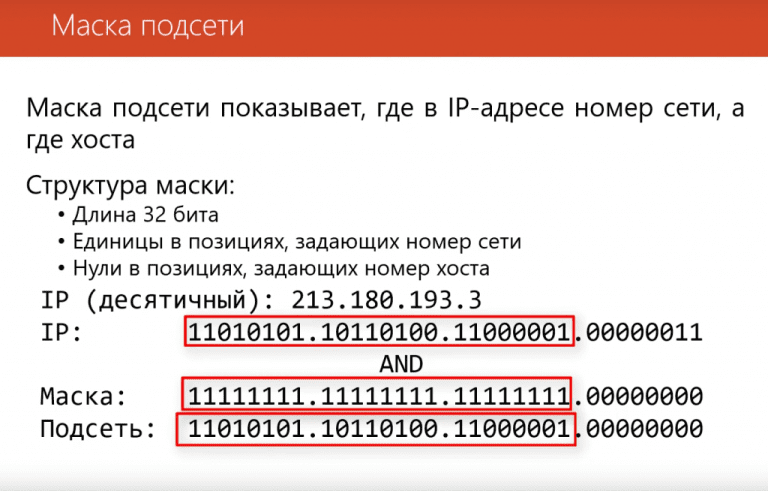
[…] Настройка статического IP […]